Wondershare ma długą historię tworzenia wysoce użytecznych programów wyposażonych w funkcje zasilania, które ułatwiają użytkownikom wykonywanie zadań, które w przeciwnym razie zajmują im znacznie więcej czasu, przy użyciu niekompetentnego i nieefektywnego oprogramowania. Jedno naprawdę świetne oprogramowanie, które Wondershare produkuje nazywa się PDFelement 6 (Bezpłatny okres próbny, płatne licencje zaczynają się od 59, 95 USD). Jak sama nazwa wskazuje, program pozwala na wykonywanie wielu funkcji na plikach PDF, w tym na edycję plików PDF w łatwy sposób, dodawanie zakładek, dodawanie tekstu, obrazów, tła i innych elementów do plików PDF. Dzięki PDFelement 6 użytkownicy mogą tworzyć formularze PDF z możliwością wypełniania i eksportować otrzymane dane formularzy do plików CSV, Excel. Tak więc, jeśli zawsze chciałeś łatwo tworzyć formularze PDF z możliwością wypełniania, oto jak łatwo tworzyć wypełniane formularze PDF na Macu za pomocą narzędzia PDFelement 6:
Tworzenie wypełnianych formularzy PDF jest niezwykle łatwym zadaniem dzięki PDFelementowi 6. Dostępnych jest wiele opcji i można łatwo tworzyć formularze, począwszy od prostych formularzy z tylko polami tekstowymi i złożonymi formularzami, takimi jak przyciski opcji, rozwijane menu, a co nie. Zanim zaczniemy tworzyć formularze PDF z możliwością wypełniania, zapoznajmy się z różnymi sposobami, w jaki możemy tworzyć lub edytować pliki PDF w module PDF. 6.
Tworzenie i edycja plików PDF w PDFie. 6
PDFelement 6 to bardzo potężne narzędzie, za pomocą którego można nie tylko tworzyć nowe pliki PDF, ale nawet edytować istniejące pliki PDF, dodając strony, scalając wiele plików w plik PDF lub tworząc pliki PDF ze schowka, zaznaczania i wielu innych. Omówimy trzy najczęstsze przypadki użycia w tym poradniku:
- Korzystanie z automatycznego rozpoznawania pól do natychmiastowego tworzenia formularzy PDF z możliwością wypełniania
- Utwórz formularz PDF do wypełnienia z istniejącego pliku PDF
- Tworzenie wypełnianego formularza z pustego pliku PDF
Chociaż istnieją inne metody tworzenia plików PDF w PDFelement 6, będziemy trzymać się tych dwóch metod, aby zademonstrować, jak to zrobić, ponieważ będą one dotyczyć najczęściej wykorzystywanych przypadków tworzenia formularzy z możliwością wypełniania na pliku PDF, a także innych metod są prawie identyczne w krokach, które musisz wykonać.
1. Wykorzystanie automatycznego rozpoznawania pól do natychmiastowego tworzenia formularzy PDF z możliwością wypełniania
Wondershare uruchomił PDFelement 6 z niesamowitą nową funkcją o nazwie "Automatic Form Field Recognition", a chłopak jest niesamowity!
Dzięki funkcji automatycznego rozpoznawania pól formularzy nigdy nie musisz drukować formularzy PDF i wypełniać ich ręcznie, a jeśli ktoś z Twojego zespołu wykonał nieinteraktywny formularz PDF, nie musisz przerabiać całej pracy, zarówno. PDFelement może automatycznie rozpoznać pliki PDF z polami formularza (stąd nazwa Automatyczne Rozpoznawanie Pola Formularza) i przekształcić je w interaktywne pola, które można następnie zapisać, aby utworzyć wypełniany formularz PDF.
Jeśli masz plik PDF z nieinteraktywnym formularzem w środku, możesz łatwo przekonwertować go do pliku PDF z możliwością wypełniania. 6. Wykonaj następujące czynności:
- Uruchom PDFelement 6 i kliknij " Edytuj PDF " na ekranie startowym.

- Po prostu wybierz plik PDF, który zawiera formularz, który nie jest interaktywny i kliknij " Otwórz ". Gdy PDFelement 6 otworzy plik, kliknij kartę Formularz, a następnie przycisk Rozpoznawanie pola formularza, a zobaczysz, że formularz automatycznie staje się możliwy do wypełnienia ".

- Gdy plik PDFelement 6 otworzy plik, zobaczysz, że formularz automatycznie staje się możliwy do wypełnienia.

- Następnie można wyeksportować plik PDF jako wypełniony formularz PDF i zapisać ludziom problem konieczności drukowania pliku, wypełniania go, a następnie skanowania, aby go odesłać.
Wypróbowałem funkcję automatycznego rozpoznawania pól na formularzu wniosku o paszport i byłem mile zaskoczony, widząc, że PDFelement 6 był w stanie natychmiast przekonwertować całą aplikację paszportową na wypełniony formularz PDF. To nie wszystko, pole nazwy w formularzu PDF zostało podzielone na małe pola dla każdej litery nazwiska kandydata, a PDFelement łatwo to załatwił. Będę szczery, nie spodziewałem się, że tak się stanie, ale tak się stało i po prostu pokazuje, jak potężne jest to oprogramowanie.
Po zastosowaniu automatycznego rozpoznawania pól w pliku PDF możesz dwukrotnie kliknąć pola wprowadzania i edytować różne parametry związane z tit.
2. Utwórz formularz PDF do wypełnienia z istniejącego pliku PDF
Jeśli masz plik PDF, do którego chcesz dodać wypełniany formularz PDF, możesz to zrobić z łatwością za pomocą PDFelementu 6. Wystarczy wykonać poniższe czynności:
Otwieranie istniejącego pliku i konfigurowanie formatu PDF do wypełnienia
- Uruchom PDFelement 6. Na ekranie startowym kliknij kafelek " Edytuj plik PDF ". Możesz także użyć opcji "Utwórz plik PDF", aby utworzyć plik PDF z obrazów, dokumentów tekstowych i innych.

- Wybierz plik PDF, do którego chcesz dodać wypełniony formularz PDF, i kliknij "Otwórz" . Spowoduje to otwarcie wybranego pliku PDF . Interesuje nas tylko dodanie formularza PDF, który można wypełnić, do naszego pliku PDF, więc zróbmy to.

- Po otwarciu pliku PDF kliknij "Strona" . PDFelement 6 wyświetli każdą stronę w pliku PDF. W moim przypadku są tylko dwie strony. Aby utworzyć wypełniany formularz PDF, będziemy musieli dodać nową stronę do pliku PDF. Aby to zrobić, po prostu kliknij "Wstaw", a następnie kliknij " Wstaw pustą stronę " z menu, które się pojawi.

- Na pasku bocznym wybierz miejsce, w którym chcesz dodać stronę . W moim przypadku dodam go po ostatniej stronie pliku PDF.

- Po dodaniu strony kliknij ją dwukrotnie, aby ustawić ostrość . Teraz możesz wykonać wszystkie potrzebne zmiany na tej stronie.

- Najpierw dodajmy tytuł " Formularz rejestracji podróży ". Robienie tego jest łatwe; po prostu kliknij " Edytuj ", a następnie " Dodaj tekst ".

- Teraz wystarczy kliknąć w dowolnym miejscu tekstu i wpisać tytuł. Możesz użyć opcji formatowania na pasku bocznym, aby zwiększyć rozmiar czcionki, zmienić czcionkę, zmienić kolor tekstu i wiele więcej. Szybko zwiększyłem rozmiar do 24 i wyrównałem do środka tekst, ponieważ wygląda bardziej jak tytuł w ten sposób.

Tworzenie formularza PDF do wypełnienia
Przejdźmy do dodawania elementów formularza do strony. W formularzu rejestracji podróży użyję czterech pól tekstowych dla "Nazwa", "E-mail", "Numer telefonu" i "Adres". Dołączę również rozwijane pole z miejscami, które możemy odwiedzić podczas podróży. Wykonanie tego jest niewiarygodnie łatwe i możesz wykonać następujące czynności:
- Kliknij "Formularz", a następnie kliknij " Pole tekstowe ". Przesuń kursor w dowolne miejsce, w którym chcesz umieścić pole tekstowe, a przycisk PDF pokazuje przydatny kontur pola tekstowego, dzięki czemu możesz go umieścić prawidłowo. Ponieważ używam czterech pól tekstowych, dodam je wszystkie jeden pod drugim.

- Następnie kliknij "Dropdown" . Przesuń kursor w miejsce, w którym ma zostać umieszczone rozwijane miejsce, i kliknij, aby je umieścić. Nie martw się, jeśli zepsujesz to, zawsze możesz przenieść elementy później.

- Teraz, gdy mamy już potrzebne elementy formularza, upewnijmy się , że wszystkie są odpowiednio wyrównane . Kliknij "Dropdown" ponownie, aby usunąć zaznaczenie, a następnie kliknij i przeciągnij, aby utworzyć zaznaczenie wokół wszystkich dodanych elementów . Spowoduje to zaznaczenie ich wszystkich i będziemy mogli zbiorczo edytować ich właściwości.

- Po wybraniu wszystkich elementów kliknij czwartą ikonę pod "Dopasuj" na pasku bocznym. Spowoduje to wyrównanie wszystkich elementów we właściwy sposób.

- Kiedy już to zrobimy, dodajmy opcje miejsc, do których możemy się udać, z menu rozwijanego. Wystarczy kliknąć menu rozwijane, aby je wybrać, a następnie kliknąć " Pokaż właściwości pola " na pasku bocznym.

- W oknie, które się otworzy, kliknij kartę "Opcje" . Tutaj dodaj pierwsze miejsce w "Item", a następnie kliknij "Add". Spowoduje to dodanie miejsca do menu rozwijanego. Powtórz ten proces dla każdego miejsca, które chcesz dodać do menu rozwijanego.

- Teraz dodajmy tekst do elementów formularza, aby użytkownicy wiedzieli, co wypełnić. Aby to zrobić, kliknij "Edytuj", a następnie " Dodaj tekst ". Następnie wystarczy kliknąć, aby dodać pola tekstowe i wpisać " Imię ", " Email ", " Numer telefonu ", " Adres " i " Gdzie chcesz iść? ". Możesz klikać pola tekstowe i przeciągać je tam, gdzie chcesz.

Gdy wszystko to zrobisz, Twój wypełniony formularz PDF jest w zasadzie gotowy. Wszystko, co musisz zrobić, to zapisać plik PDF, który edytujesz, i możesz sprawdzić swój formularz. Wystarczy nacisnąć " command + S ", aby zapisać plik PDF. Jeśli nie chcesz zastąpić oryginalnego pliku, użyj polecenia " command + shift + S ". Następnie można otworzyć plik PDF i spróbować wypełnić formularz.
3. Tworzenie formularza PDF do wypełnienia w pustym pliku PDF
Jeśli chcesz utworzyć samodzielny plik PDF z możliwością wypełniania, możesz to zrobić również za pomocą modułu PDF. Wystarczy wykonać czynności podane poniżej, aby utworzyć wypełniany formularz PDF w pustym pliku PDF.
- Uruchom PDFelement 6 i przejdź do " Plik -> Utwórz -> Pusty dokument ". Spowoduje to utworzenie nowego pustego pliku PDF wewnątrz PDFelementu 6. Możesz teraz tworzyć formularze w tym pliku PDF.

- Stwórzmy formularz do zgłaszania błędów w aplikacji. Użyjemy trzech pól tekstowych dla " Nazwy ", " E-maila " i " Opisu błędu ". Metoda tworzenia formularza jest dokładnie taka sama, jak przy tworzeniu formularza w istniejącym pliku PDF. Po prostu przejdź do "Formularza" i dodaj pola, które chcesz . Możesz zmienić rozmiar pola tekstowego dla "Opisu błędu", aby wyglądał lepiej.

Użyj PDFelement 6, aby łatwo tworzyć formularze PDF z możliwością wypełniania
PDFelement 6 (Bezpłatny okres próbny, licencje płatne zaczynają się od 59, 95 USD) to z pewnością świetna aplikacja do łatwego tworzenia formularzy PDF z możliwością wypełniania. Aplikacja zawiera wszystkie funkcje potrzebne do utworzenia formularza PDF. Możesz dodawać pola tekstowe, menu rozwijane, listy, przyciski radiowe i wiele więcej. Ponadto możesz dodać tło do pliku PDF, dzięki czemu formularz wygląda jeszcze bardziej niesamowicie, a możesz wykonać wiele innych dostosowań, aby Twoja forma była wyjątkowa. PDFelement jest zdecydowanie wart swojej soli i jest wart każdego centa ceny, jaką ma. Jeśli więc pracujesz z plikami PDF, możesz zdecydowanie wypróbować PDFelement, aby ułatwić sobie życie.

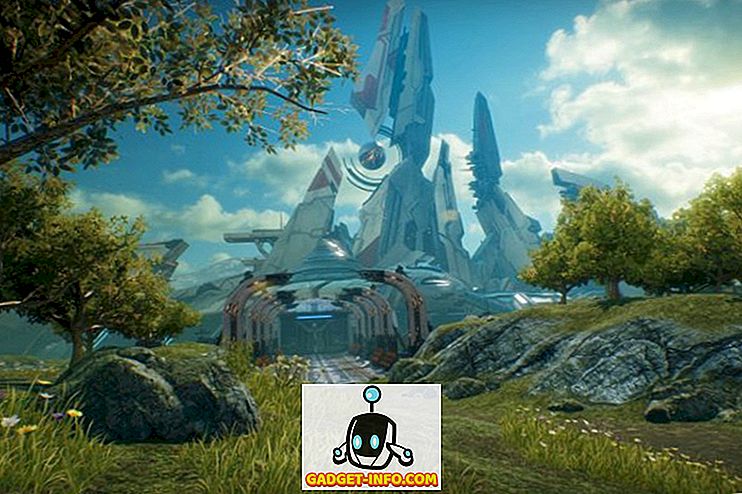




![Media społecznościowe - 5050 lat w 150 sekund [wideo]](https://gadget-info.com/img/social-media/580/5050-years-150-seconds.jpg)


